Возможности смартфонов Samsung Galaxy S8 расширяются с каждым новым обновлением программного обеспечения. Одна из интересных функций, которую можно использовать на этой модели, это возможность делать длинные скриншоты. Если вы хотите запечатлеть всю страницу веб-сайта, чата или списка контактов, вы можете использовать эту функцию для создания полного скриншота.
Для того чтобы сделать длинный скриншот на Samsung Galaxy S8, следуйте простым инструкциям ниже:
Шаг 1:
Откройте страницу, которую вы хотите сохранить в виде длинного скриншота.
Шаг 2:
Нажмите и удерживайте одновременно кнопку громкости и кнопку включения экрана, чтобы сделать обычный скриншот.
Шаг 3:
Внизу экрана появится панель опций. Нажмите на кнопку "Длинный скриншот", чтобы продолжить создание скриншота.
Шаг 4:
Пролистывайте страницу вниз, чтобы постепенно захватить всю необходимую информацию. На экране будет отображаться, сколько данных еще нужно захватить.
Шаг 5:
По завершению прокрутки нажмите на кнопку "Готово", чтобы сохранить длинный скриншот.
Теперь у вас есть полный скриншот страницы, который может быть сохранен и просмотрен в любое время. Эта функция очень удобна, когда вам нужно сохранить длинный список или большую часть веб-сайта, чтобы иметь к нему доступ без подключения к Интернету.
Используйте эту функцию на своем Samsung Galaxy S8 и наслаждайтесь удобством сохранения полной информации на вашем смартфоне.
Длинный скриншот: что это?

Длинные скриншоты могут быть полезны во многих ситуациях. Например, если вы хотите сохранить целостный вид веб-страницы с длинным контентом, который не помещается на экране в одном кадре. Или если вы хотите сохранить полный чат с длинной историей. Длинные скриншоты позволяют вам сохранить информацию в едином файле, что делает их удобными для просмотра и отправки.
| Преимущества длинных скриншотов: |
|---|
| Захватывают большое количество информации |
| Сохраняют целостный вид страницы или чата |
| Удобны для просмотра и отправки |
Samsung Galaxy S8: особенности экрана
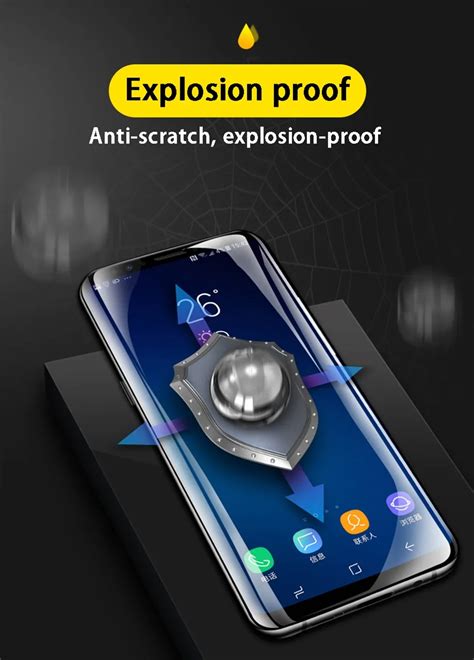
В Samsung Galaxy S8 был установлен инновационный и великолепный экран, который заслуживает особого внимания. Экран этой модели смартфона имеет ряд особенностей, которые делают его одним из лучших на рынке.
Один из главных плюсов экрана Samsung Galaxy S8 - это его размер. Диагональ равна 5.8 дюйма, что позволяет наслаждаться комфортным просмотром контента с высоким разрешением. Благодаря технологии Infinity Display, экран занимает почти всю переднюю панель устройства, что создает чувство полноты и гармонии.
Важной особенностью этого экрана является его соотношение сторон 18.5:9, что делает его более длинным и узким по сравнению с традиционными экранами. Это позволяет вам просматривать контент в широкоформатном режиме, что особенно полезно для просмотра фильмов и игр.
Технология Super AMOLED, применяемая в Samsung Galaxy S8, обеспечивает высокую яркость и контрастность изображения. Кроме того, экран обладает широким цветовым охватом, что делает графику более насыщенной и реалистичной. Благодаря этому, ваши фотографии и видео будут выглядеть потрясающе на экране Samsung Galaxy S8.
Кроме того, экран Samsung Galaxy S8 обладает функцией Always On Display. Это означает, что на экране всегда будет отображаться информация о времени, уведомления, календарь и другие полезные данные, даже когда устройство находится в спящем режиме. Эта функция позволяет вам быть в курсе всех важных событий без необходимости разблокировки экрана.
Все эти особенности экрана Samsung Galaxy S8 сделали его одним из самых лучших в мире. Он предлагает непревзойденное визуальное восприятие и комфортное использование в повседневной жизни.
Почему нужен длинный скриншот?

Длинные скриншоты особенно удобны, когда вы хотите сохранить всю информацию с одного экрана, который включает в себя большое количество контента, такого как веб-страница, документ, онлайн-чат или длинный текстовый документ. Вместо того, чтобы делать множество скриншотов и потом их объединять или обрезать, вы можете сделать один длинный скриншот, который сохранит все содержимое экрана вашего устройства.
Длинные скриншоты также могут быть полезны, когда вы хотите поделиться полной картиной или информацией с кем-то, например, с отправкой по электронной почте или публикацией в социальных сетях. Это удобно и экономит время, так как вы можете отправить или опубликовать одно изображение вместо нескольких отдельных скриншотов.
Таким образом, использование длинного скриншота на Samsung Galaxy S8 может значительно упростить процесс захвата информации с экрана и делиться ею с другими. Это удобный и эффективный способ сохранить и поделиться полным содержимым, не упуская ни одной важной детали.
Шаг 1: Настройка экрана
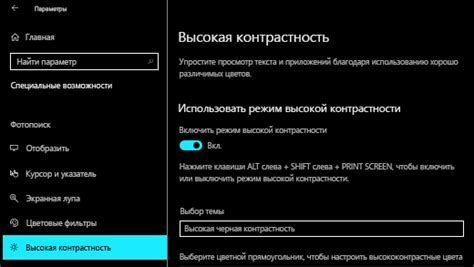
Перед тем, как сделать длинный скриншот на Samsung Galaxy S8, необходимо убедиться, что экран настроен оптимальным образом. Это поможет вам получить наилучший результат при создании скриншота.
Вот несколько важных настроек экрана, которые стоит проверить:
| 1. | Разрешение экрана: | Убедитесь, что разрешение экрана установлено на максимальное значение. Это позволит захватить больше информации на одном скриншоте. |
| 2. | Яркость экрана: | Настройте яркость экрана так, чтобы изображение было ясным и четким. Это поможет избежать плохого качества скриншотов. |
| 3. | Автоповорот экрана: | Убедитесь, что опция автоповорота экрана включена. Это позволит захватывать скриншоты как в горизонтальном, так и в вертикальном режиме. |
Проверьте эти настройки перед тем, как приступить к созданию длинного скриншота. Теперь ваш экран настроен оптимальным образом, и вы можете переходить к следующему шагу.
Шаг 2: Подготовка к скриншоту

Прежде чем перейти к созданию длинного скриншота на Samsung Galaxy S8, важно подготовить устройство к этому процессу. Вот несколько важных шагов, которые следует выполнить перед началом:
1. Убедитесь, что вам нужным способом настроены сенсорные кнопки. Для этого перейдите в «Настройки», затем «Дисплей», выберите «Сенсорные кнопки» и убедитесь, что они настроены в соответствии с вашими предпочтениями.
2. Очистите рабочий стол и закройте все ненужные приложения, чтобы избежать беспорядка на скриншоте и сохранить память устройства.
3. Убедитесь, что вам доступна достаточная память для сохранения созданного скриншота. Если память ограничена, удалите ненужные файлы или переместите их на внешнее хранилище.
4. При необходимости измените ориентацию устройства на горизонтальную (поворот экрана на 90 градусов) для того, чтобы длинные страницы могли быть полностью захвачены на скриншоте.
Шаг 3: Сделайте скриншот
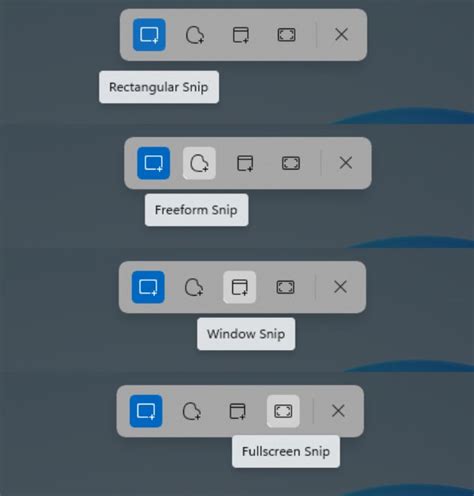
Чтобы сделать скриншот на Samsung Galaxy S8, вам нужно нажать одновременно на кнопку "Включение" на правой стороне устройства и кнопку "Громкость ниже", которая находится на левой стороне устройства. Удобно нажимать обе кнопки пальцами одной руки, чтобы избежать дополнительных движений.
Итог: наслаждайтесь длинными скриншотами
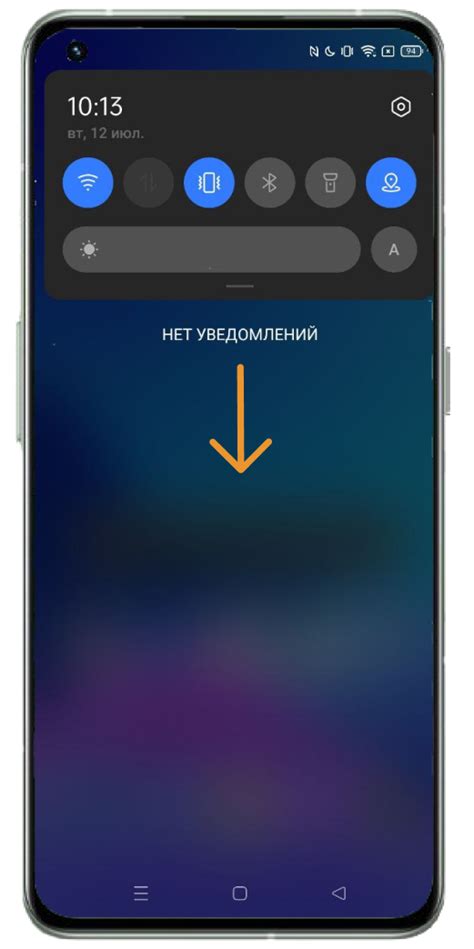
Теперь вы знаете, как создавать длинные скриншоты на своем Samsung Galaxy S8. Этот простой и удобный способ позволяет захватывать всю информацию с экрана в одном изображении. Будь то длинная веб-страница, список чатов или любая другая документация, вы больше не будете ограничены размером своего экрана.
Просто следуйте нашим шагам, и вы сможете делать длинные скриншоты, чтобы делиться ими с друзьями, сохранять важные данные или просто сохранять для себя. И не забывайте использовать все функциональные возможности редактора скриншотов, чтобы адаптировать полученное изображение под свои потребности. Наслаждайтесь всей информацией, захваченной в одном мгновении!
Теперь вы можете создавать длинные скриншоты на Samsung Galaxy S8:
Шаг 1: Откройте нужный экран и убедитесь, что видна вся информация, которую вы хотите захватить.
Шаг 2: Нажмите одновременно на кнопку громкости "Вниз" и кнопку питания до тех пор, пока экран не мерцает, а затем мгновенно отпустите обе кнопки.
Шаг 3: Навигационная панель будет появляться внизу экрана в течение нескольких секунд, и вы можете выбрать продолжение скроллинга для создания длинного скриншота.
Шаг 4: После завершения скроллинга вся информация будет объединена в одном изображении.